Gerenciar equipes grandes no Microsoft Teams – Melhores práticas
O Microsoft Teams é igualmente eficaz em facilitar as comunicações entre pequenos grupos com dezenas de membros e grandes grupos com milhares de membros. Examine limites e especificações do Teams para obter atualizações sobre tamanhos de equipe. O aumento do tamanho da equipe leva a desafios operacionais e de gerenciamento exclusivos. Este artigo descreve as melhores práticas para criar e gerenciar grandes equipes compostas por milhares de membros.
Valor de equipes grandes
Equipes grandes são muito úteis para habilitar os seguintes cenários de colaboração:
Colaboração em todo o departamento: se sua organização tiver vários departamentos, como Finanças, Operações, R&D etc., você poderá criar uma única equipe que inclua todos os membros em um departamento específico. Agora, todas as comunicações relevantes para um departamento podem ser compartilhadas nesta equipe, o que facilita o alcance instantâneo e o engajamento dos membros.
Colaboração em grupos de recursos de funcionários: as organizações geralmente têm grandes grupos de pessoas com interesses mútuos que pertencem a um departamento ou grupo de trabalho diferente. Como exemplo, pode haver um grupo de pessoas que compartilham uma paixão por finanças pessoais e investimentos. Muitas vezes é difícil se conectar em uma organização grande. Para desenvolver comunidades para esses grupos, os administradores de locatários podem criar uma grande equipe que serve como um grupo de recursos público em toda a empresa que qualquer pessoa pode ingressar e aproveitar. Eventualmente, essas comunidades coletam informações que os membros novos e existentes podem desfrutar.
Colaboração entre membros internos e externos: os produtos populares geralmente desenvolvem uma comunidade de adotantes iniciais que estão ansiosos para experimentar novas versões de produtos e fornecer comentários. Os primeiros adotantes desenvolvem uma relação com grupos de produtos para ajudar a moldar o produto. Nesses cenários, os administradores de locatários podem configurar uma grande equipe que inclui grupos de produtos internos e avaliadores de produtos externos para facilitar um processo avançado de desenvolvimento de produtos. Essas equipes também podem fornecer suporte ao cliente para um conjunto seleto de clientes.
Criar equipes de grupos existentes
Use grupos de contatos, grupos de segurança ou grupos do Office para iniciar sua equipe. Você pode importar um grupo para criar uma equipe ou criar uma equipe de um grupo do Office.
Importar um grupo para criar uma equipe: quando você importa um grupo com até 3.500 membros para o Teams, o Teams calcula automaticamente o número total de membros no grupo. Essa é uma importação única e as alterações futuras no grupo não serão atualizadas automaticamente no Teams.
Crie uma equipe de um grande grupo do Microsoft 365: quando você cria uma equipe de um grande grupo do Microsoft 365, os membros fazem parte automaticamente do grupo microsoft 365 e da equipe. No futuro, à medida que os membros da equipe ingressarem ou deixarem o grupo do Microsoft 365, eles serão adicionados ou removidos automaticamente da equipe.
Importar/exportar/remover membros em massa em uma equipe
O portal do Azure permite que os usuários importem/exportem/removam membros em massa em um Grupo do Microsoft 365. Para obter mais informações, consulte Para importar em massa membros do grupo.
Como cada equipe é apoiada por um Grupo do Microsoft 365, você pode usar o portal do Azure para executar essas operações no grupo correspondente à equipe. As operações de membro serão refletidas na equipe dentro de 24 horas.
Crie canais para concentrar discussões
Você pode restringir as discussões em grupo criando canais focados. Confira Melhores práticas para organizar equipes.
Restringir a criação de canal
Se algum membro da equipe tiver permissão para criar canais, essa equipe poderá ter expansão de canal. Os proprietários da equipe devem desativar a criação, atualização, exclusão e restauração de canais para membros em Configurações > permissões de membro. Confira Visão geral de equipes e canais.

Adicionar canais favoritos
Para acelerar o envolvimento do usuário e a descoberta de conteúdo, você pode selecionar canais favoritos que estão disponíveis para o usuário por padrão. No painel Canais do centro de administração, marcar os canais na coluna Mostrar para membros.
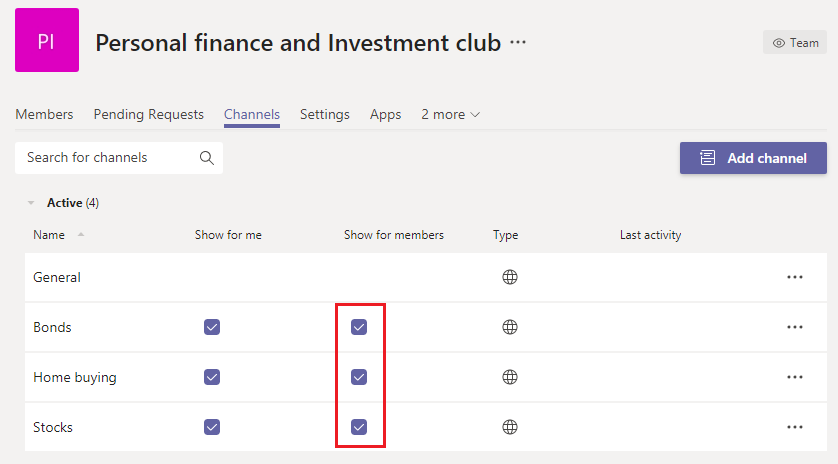
Consulte Criar suas primeiras equipes e canais para obter detalhes.
Regular aplicativos e bots em grandes equipes
Para evitar a adição de aplicativos ou bots de distração, os proprietários da equipe podem desabilitar, adicionar, remover e carregar aplicativos e conectores para membros da equipe. No centro de administração em Configurações Permissões de membro, desmarque >as três opções que permitem que os membros adicionem aplicativos ou conectores.

Confira visão geral dos aplicativos do Teams.
Regular menções de equipe e canal
As menções de equipe e canal podem ser usadas para chamar a atenção de toda a equipe para determinadas postagens de canal. Depois que um menção é usado em uma postagem, uma notificação é enviada a milhares de membros da equipe. Se as notificações forem muito frequentes, os membros da equipe poderão ficar sobrecarregados e reclamar com os proprietários da equipe. Para evitar menções de equipe ou canal, desative as menções de equipe e canal para membros desmarcando as caixas no painel Desmarcar as equipes **Configurações >@mentions** .
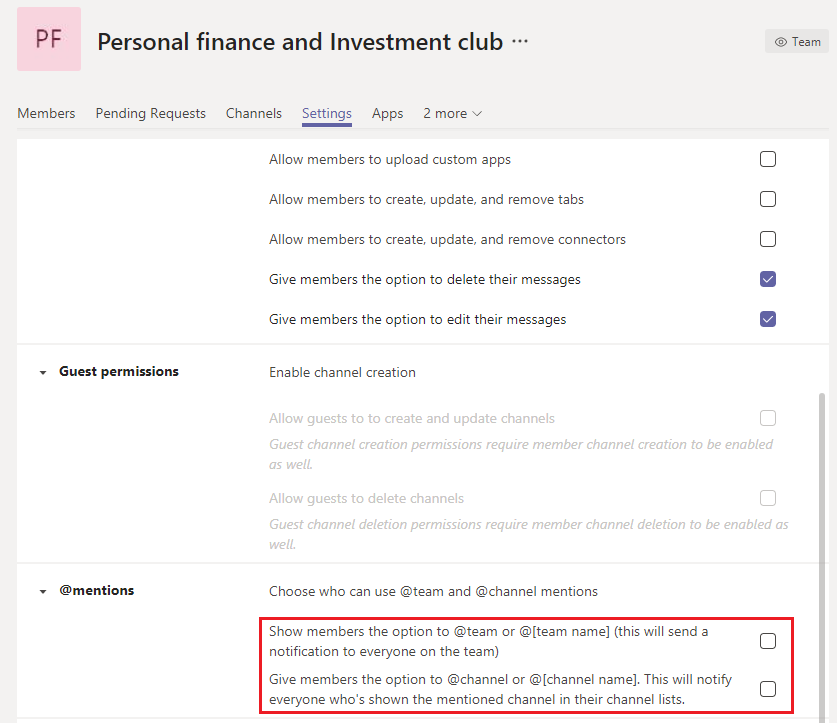
Considerar a configuração da moderação em seus canais
Os proprietários da equipe podem ativar a moderação de um canal para controlar quem pode iniciar novas postagens e responder a postagens no canal. Ao configurar a moderação, você pode escolher um ou mais membros da equipe para serem moderadores. Os proprietários da equipe são moderadores por padrão. Para obter mais informações, consulte Configurar e gerenciar a moderação do canal.
Tópicos relacionados
Comentários
Em breve: Ao longo de 2024, eliminaremos os problemas do GitHub como o mecanismo de comentários para conteúdo e o substituiremos por um novo sistema de comentários. Para obter mais informações, consulte https://aka.ms/ContentUserFeedback.
Enviar e exibir comentários de